Cara Memindahkan Nota Evernote anda ke Microsoft OneNote
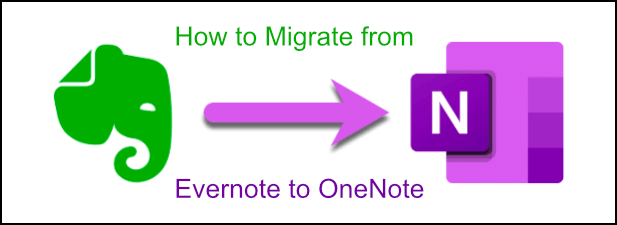
- 746
- 25
- Dana Hammes
Ambil perhatian, Notetakers-Evernote mempunyai persaingan yang cukup baik, tidak kurang dari aplikasi OneNote Microsoft sendiri. Alat percuma ini tidak mempunyai batasan dan tidak memerlukan langganan untuk digunakan, menjadikannya satu langkah lebih baik daripada Evernote dengan rancangan harga rumitnya.
Jika anda telah memutuskan untuk melompat kapal, Microsoft telah membuat proses mudah dengan alat pengimport OneNote untuk Windows dan MacOS. Ini membolehkan anda berhijrah dari Evernote ke OneNote, menggerakkan nota dan keratan anda hanya dalam beberapa langkah mudah. Inilah cara menggunakan alat pengimport OneNote dengan berkesan.
Isi kandungan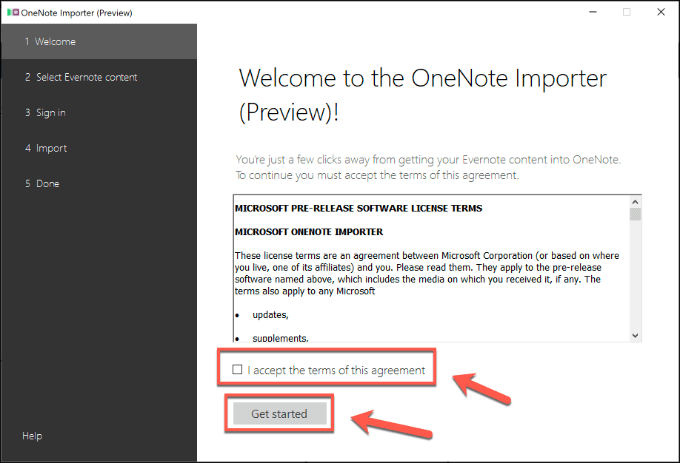
- Alat Pengimport OneNote akan mengesan buku nota Evernote secara automatik. Pilih ini dengan menekan kotak semak di sebelah setiap entri sebelum menekan Seterusnya butang.
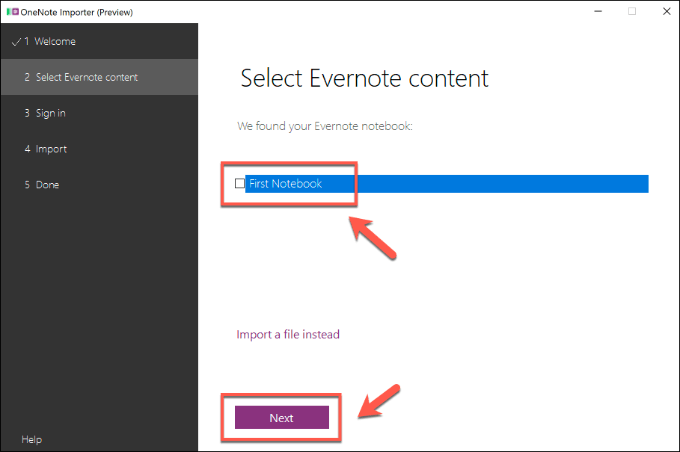
- Dengan nota Evernote anda dipilih, anda perlu log masuk dengan akaun OneNote yang anda ingin import. Klik Log masuk dengan akaun Microsoft untuk masuk ke akaun Microsoft biasa, atau Log masuk dengan akaun kerja atau sekolah untuk masuk ke akaun organisasi. Sekiranya anda belum mempunyai akaun Microsoft, klik Daftarlah sekarang butang pertama.
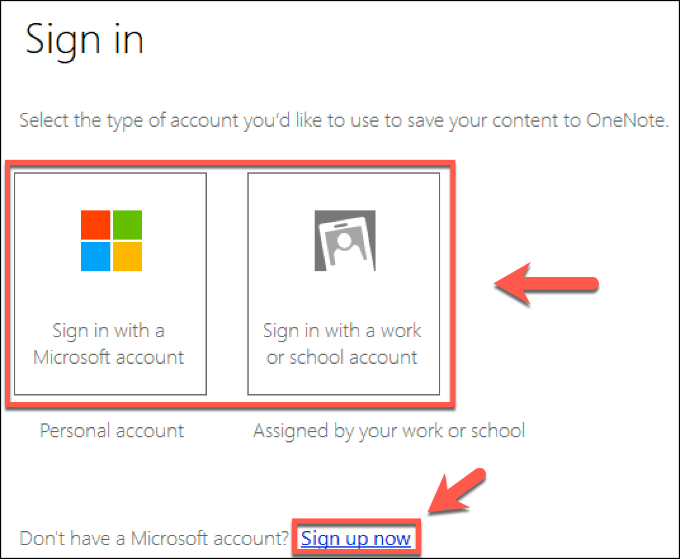
- Log masuk dengan nama pengguna dan kata laluan anda di peringkat seterusnya. Sebaik sahaja anda telah mendaftar masuk, alat pengimport OneNote akan menerangkan bagaimana nota Evernote anda akan muncul di OneNote. Sekiranya anda ingin memindahkan tag Evernote anda ke OneNote, klik Gunakan tag evernote untuk mengatur kandungan di OneNote kotak semak. Apabila anda sudah bersedia, klik Import butang.
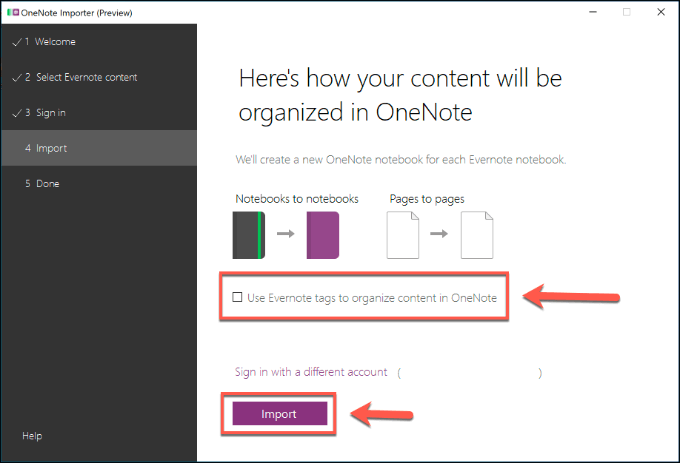
- Alat ini akan mula berhijrah dari Evernote ke OneNote dengan segera. Ini mungkin mengambil sedikit masa, tetapi jika anda ingin membatalkan prosesnya, klik Batalkan butang.
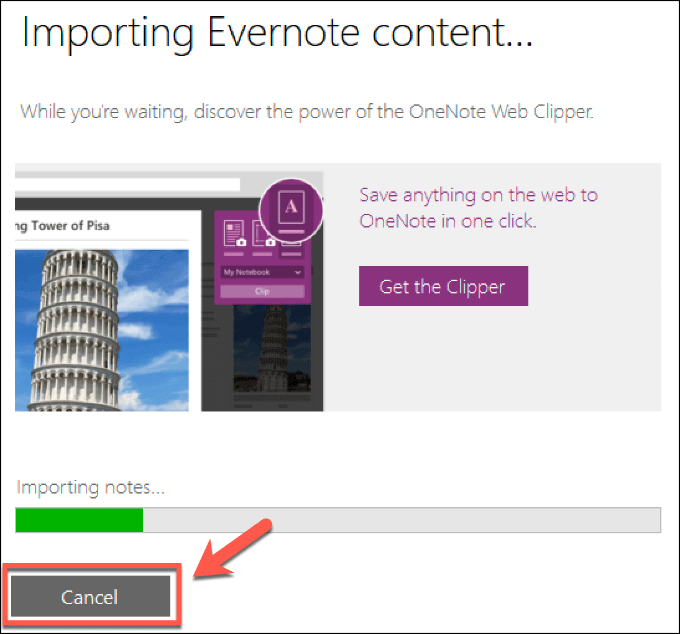
- Alat pengimport OneNote akan memberi amaran kepada anda setelah proses selesai. Tekan Lihat Nota di OneNote butang untuk melihat nota Evernote yang diimport di pelanggan OneNote.
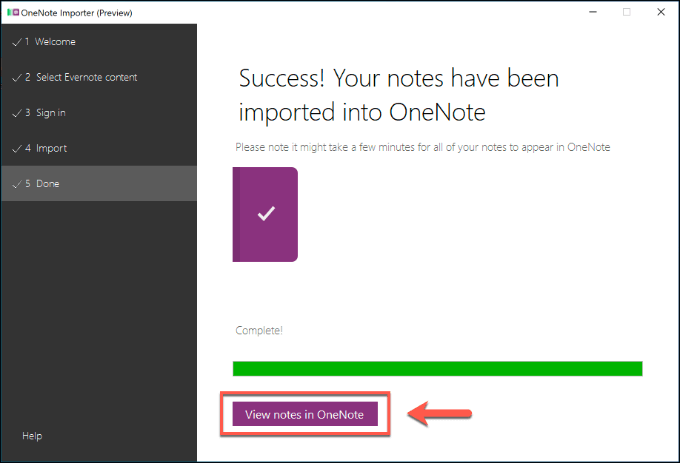
Berhijrah dari Evernote ke OneNote menggunakan fail enex
Mungkin untuk berhijrah dari evernote ke onenote dari fail dan bukannya akaun yang ditandatangani. Ini boleh menjadi pilihan jika anda tidak mempunyai klien Evernote yang dipasang pada PC OneNote atau Mac anda (misalnya, jika anda berpindah ke PC lain), atau jika anda mengimport nota Evernote orang lain.
Pilihan ini juga akan membolehkan anda mengimport nota Evernote anda ke aplikasi nota lain seperti Apple Notes. Untuk melakukan ini, anda memerlukan fail Evernote anda yang dieksport ke format ENEX.
Malangnya, anda hanya boleh mengeksport ke format ini menggunakan klien Desktop Evernote untuk Windows atau Mac.
- Untuk memulakan, muat turun dan pasang Evernote pada PC atau Mac anda, kemudian masuk. Dalam pelanggan Evernote, klik Fail> Eksport Untuk memulakan proses eksport.
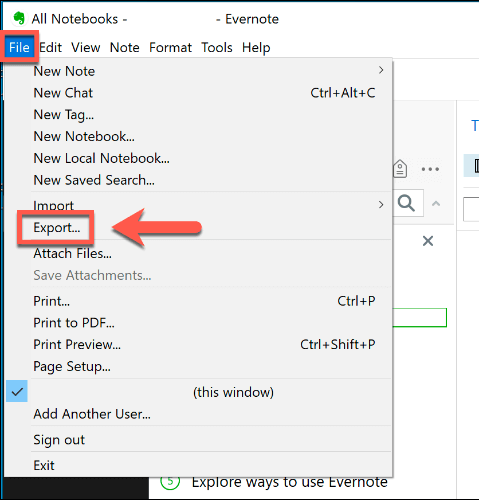
- Di dalam Nota Eksport tetingkap, pilih Eksport sebagai fail dalam format enex (.enex) pilihan. Anda mungkin perlu memilih Eksport sebagai fail web HTML tunggal pilihan untuk dapat memindahkan nota Evernote anda ke platform lain seperti Google Docs. Anda boleh menyesuaikan apa yang anda ingin eksport dengan mengklik Pilihan butang. Sebaik sahaja anda sudah bersedia, klik Eksport butang.
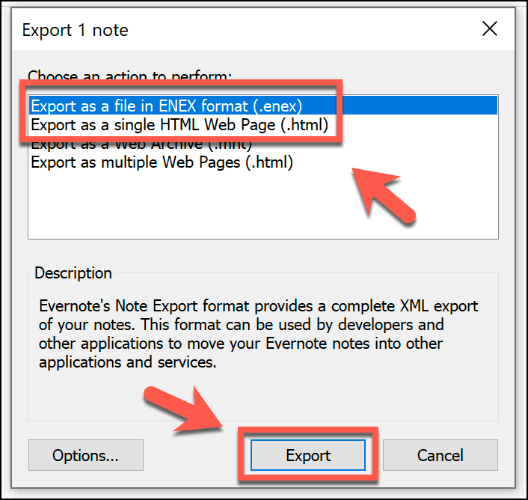
- Di dalam Simpan sebagai tetingkap, berikan nama enex atau html nama, kemudian tekan Simpan butang.
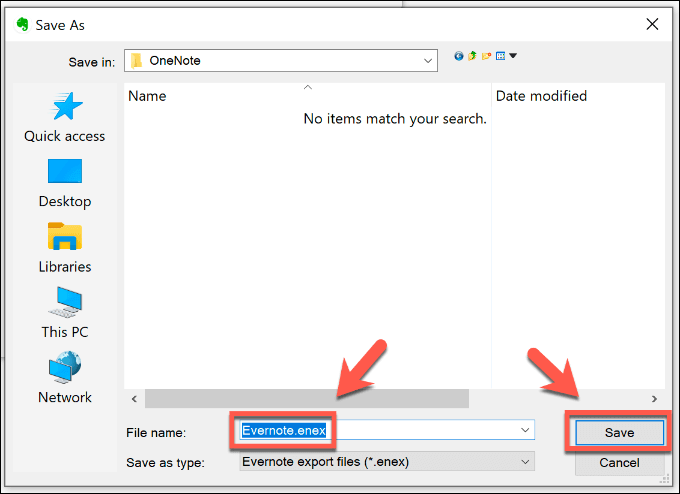
- Sekiranya eksport berjaya, Evernote akan memberi amaran kepada anda dengan Eksport berjaya Popup. Klik Buka mengandungi folder Untuk melihat fail ENEX atau HTML anda, atau klik Tutup Untuk menamatkan proses.
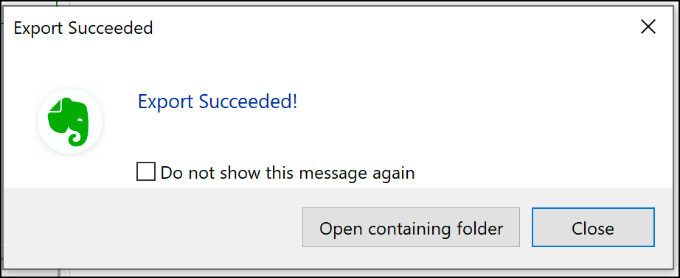
Sebaik sahaja disimpan, fail enex anda boleh diimport menggunakan alat pengimport OneNote pada PC atau Mac yang tidak mempunyai klien Evernote yang dipasang. Pilihan ini juga akan berfungsi jika anda mengimport nota dari akaun Evernote yang lain.
- Untuk mengimport fail enex ke OneNote, muat turun dan jalankan alat pengimport OneNote. Bersetuju dengan keadaan penggunaan dengan menekan Saya menerima terma perjanjian ini kotak semak, kemudian klik Bermula.
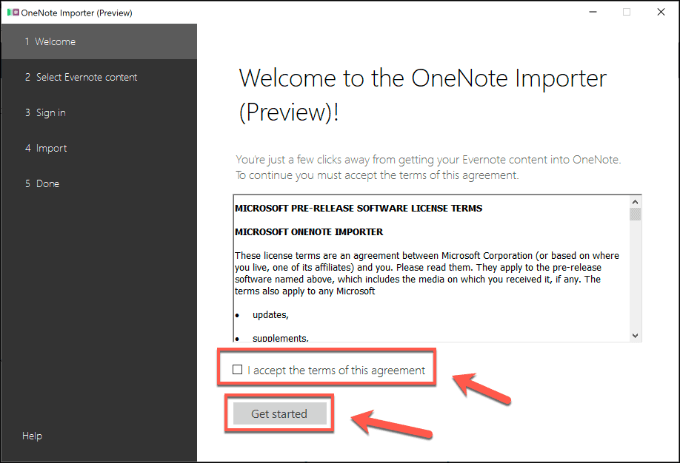
- Sekiranya Pelanggan Desktop Evernote tidak dipasang, Alat Pengimport OneNote akan meminta anda mengimport fail. Klik Pilih fail butang untuk mencari dan memasukkan fail enex anda, kemudian klik Seterusnya Untuk memulakan proses.
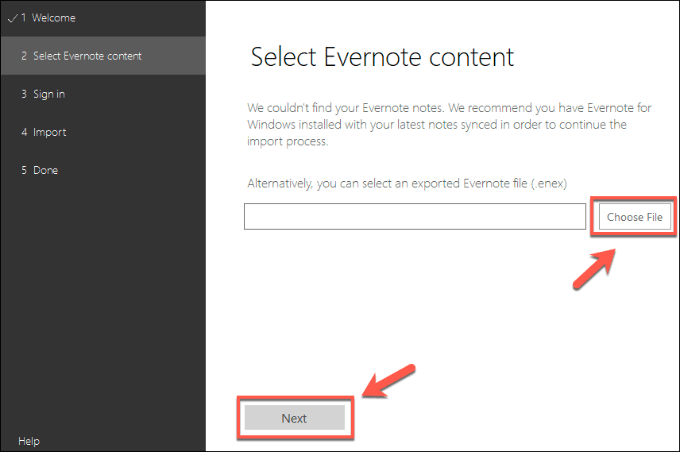
- Sekiranya pelanggan Evernote dipasang dan anda ingin mengimport fail enex, klik Import fail sebaliknya.
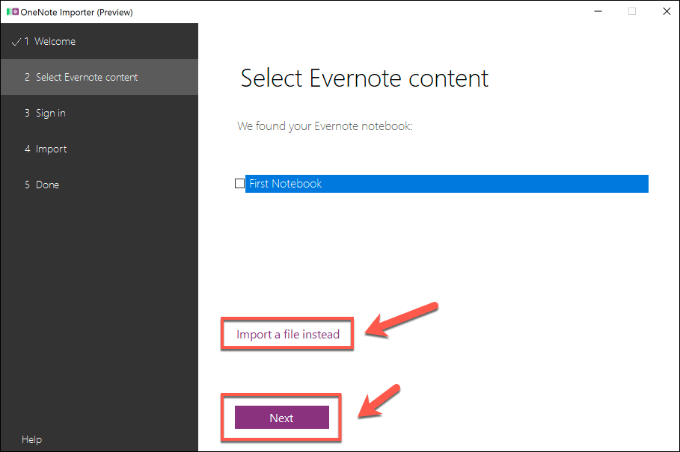
- Log masuk dengan akaun OneNote anda, kemudian di peringkat akhir, klik Import butang untuk mengimport Nota Evernote anda ke OneNote menggunakan fail enex.
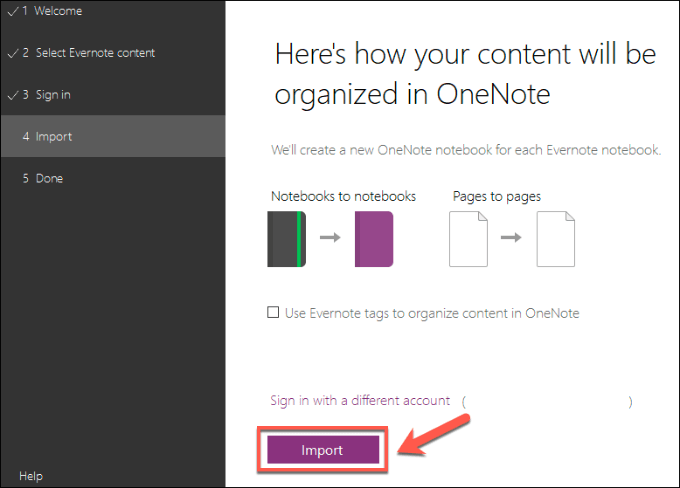
- Klik Lihat Nota di OneNote Untuk melihat nota Evernote yang diimport apabila proses mengimport fail enex telah selesai.
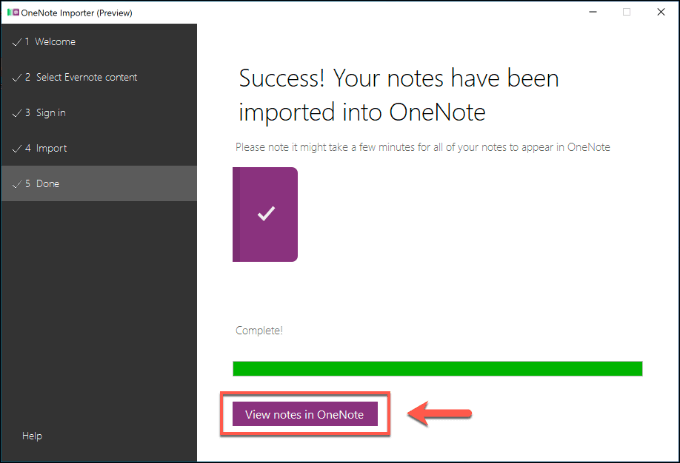
Mengimport fail OneNote ke platform lain
Bergantung pada platform, anda mungkin juga dapat memindahkan nota Evernote anda ke platform lain menggunakan fail ENEX atau HTML yang dieksport. Alternatif seperti Simplenote, misalnya, membolehkan anda mengimport fail enex secara langsung.
Pengguna MAC juga boleh bertukar menggunakan aplikasi Nota Teras, dipasang dengan semua peranti MacOS dan iOS.
- Untuk melakukan ini, buka Nota App dan tekan Fail> import ke nota. Pilih fail enex dan klik Import butang, kemudian tekan Nota Import Untuk menyelesaikan proses.
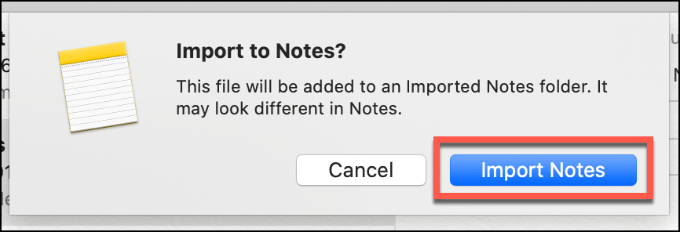
Meningkatkan produktiviti dengan OneNote
Walaupun ia terus menjadi kegemaran untuk pengambilan nota mudah, ada alternatif yang lebih baik untuk Evernote yang ada. Microsoft OneNote adalah salah satu daripada mereka, tetapi jika bukan untuk anda, eksport nota anda ke alternatif silang platform seperti Simplenote sebaliknya.
Sekiranya anda mencari cara untuk terus produktif, cubalah beberapa aplikasi produktiviti terbaik untuk terus fokus pada peranti mudah alih.

